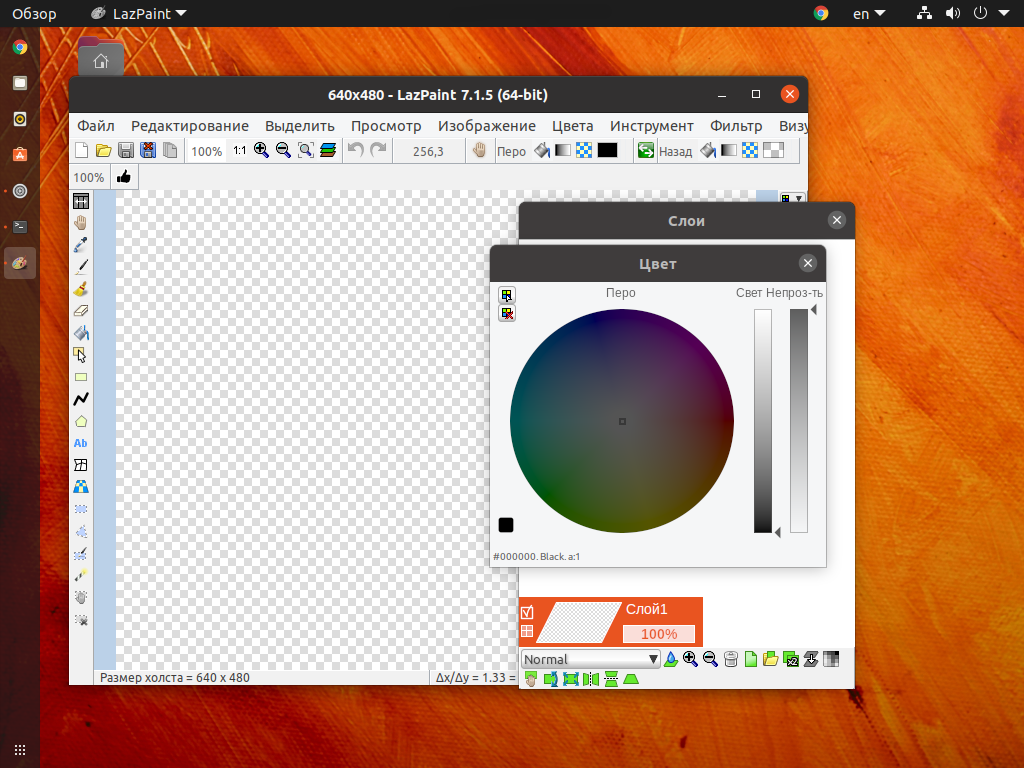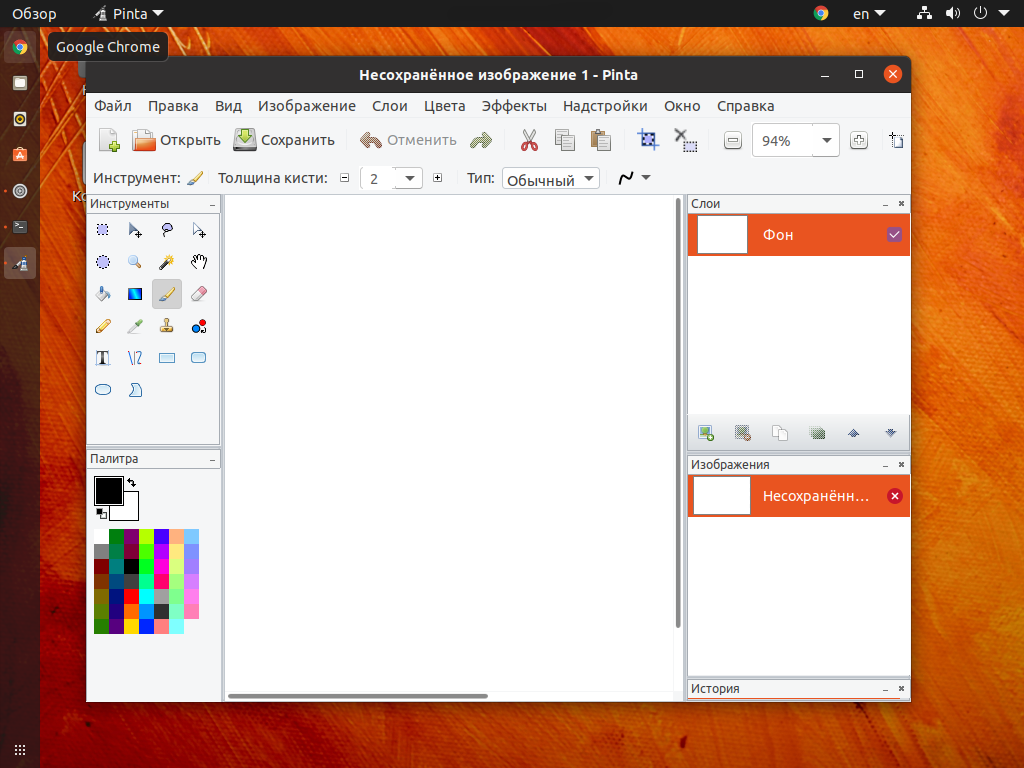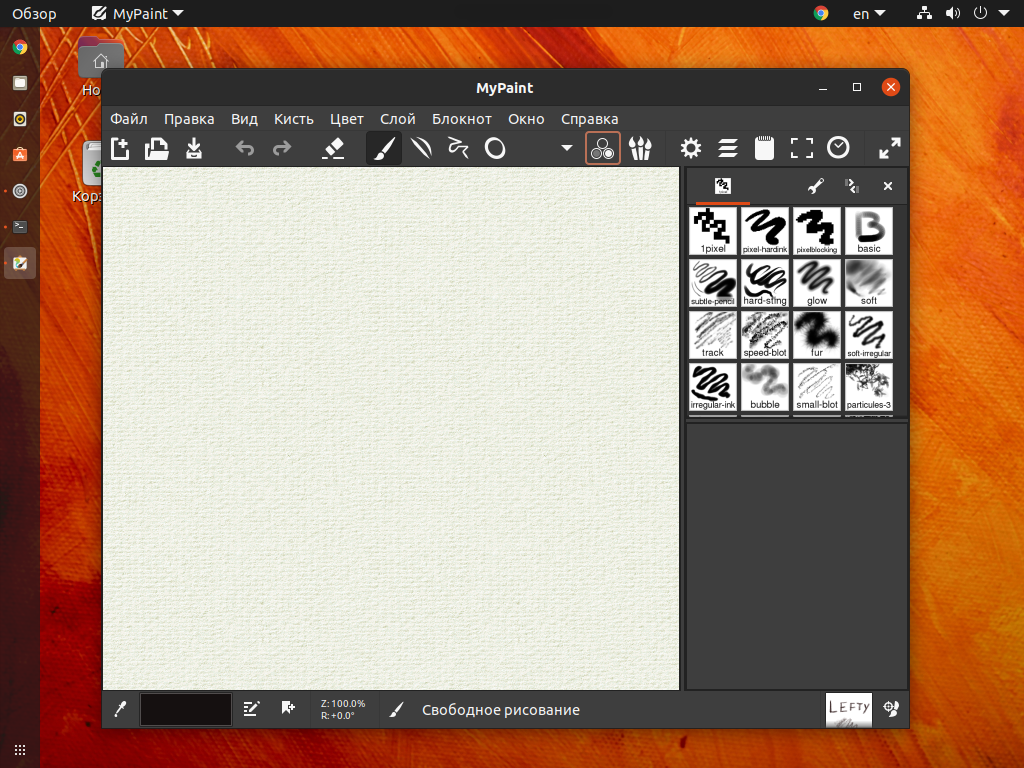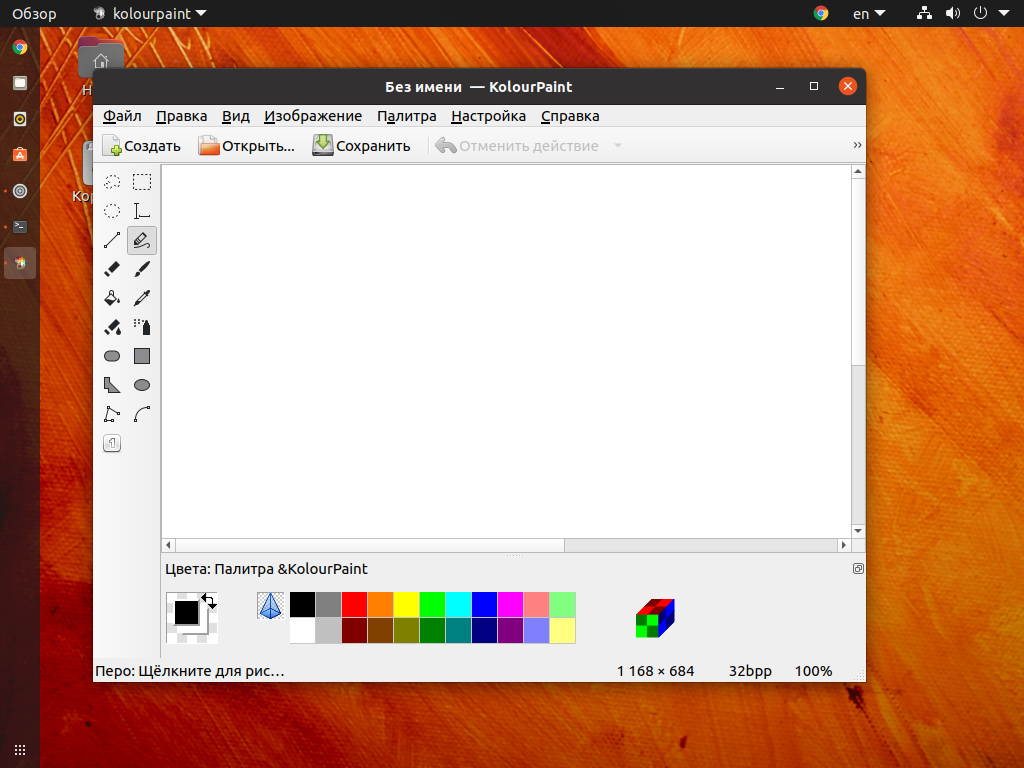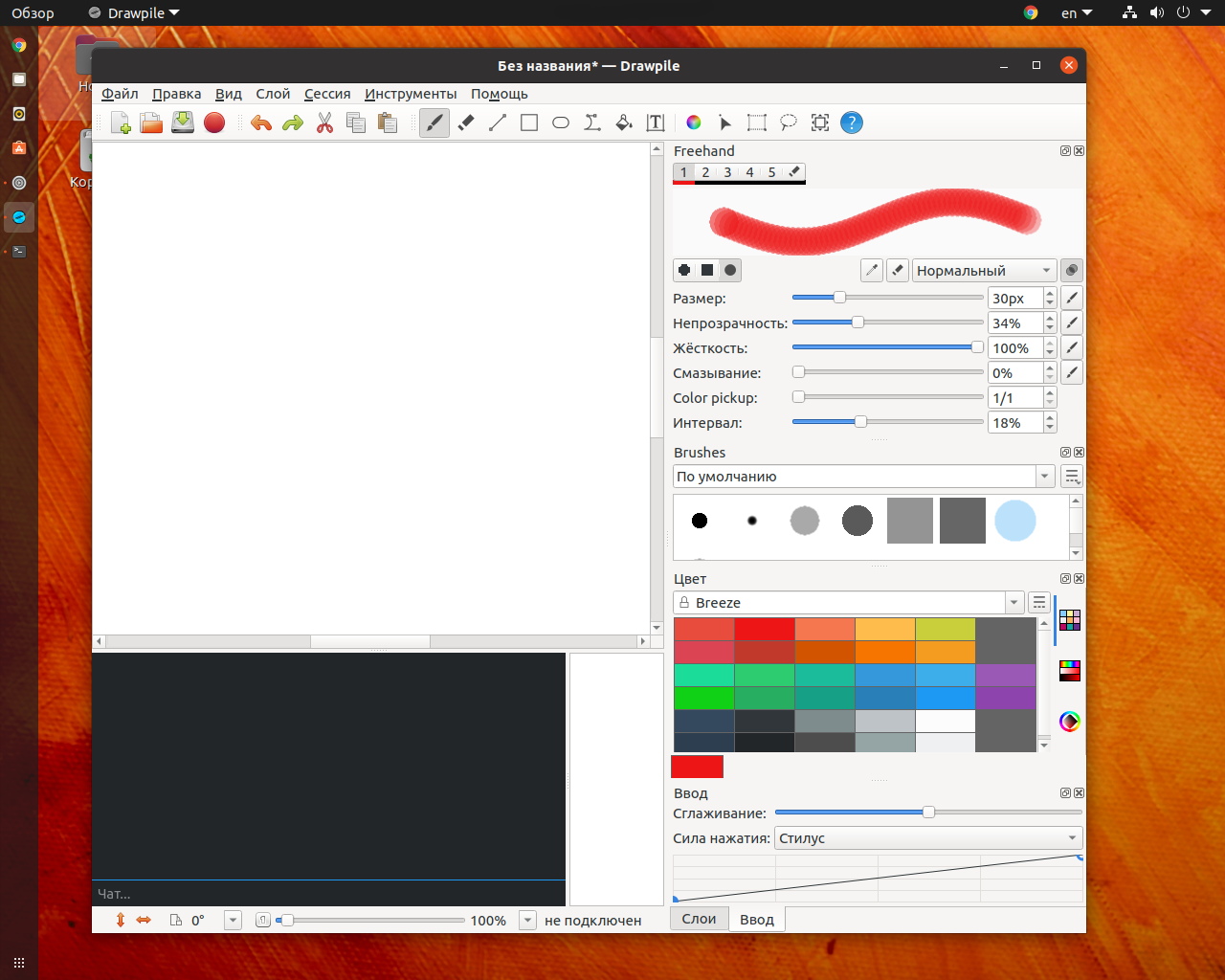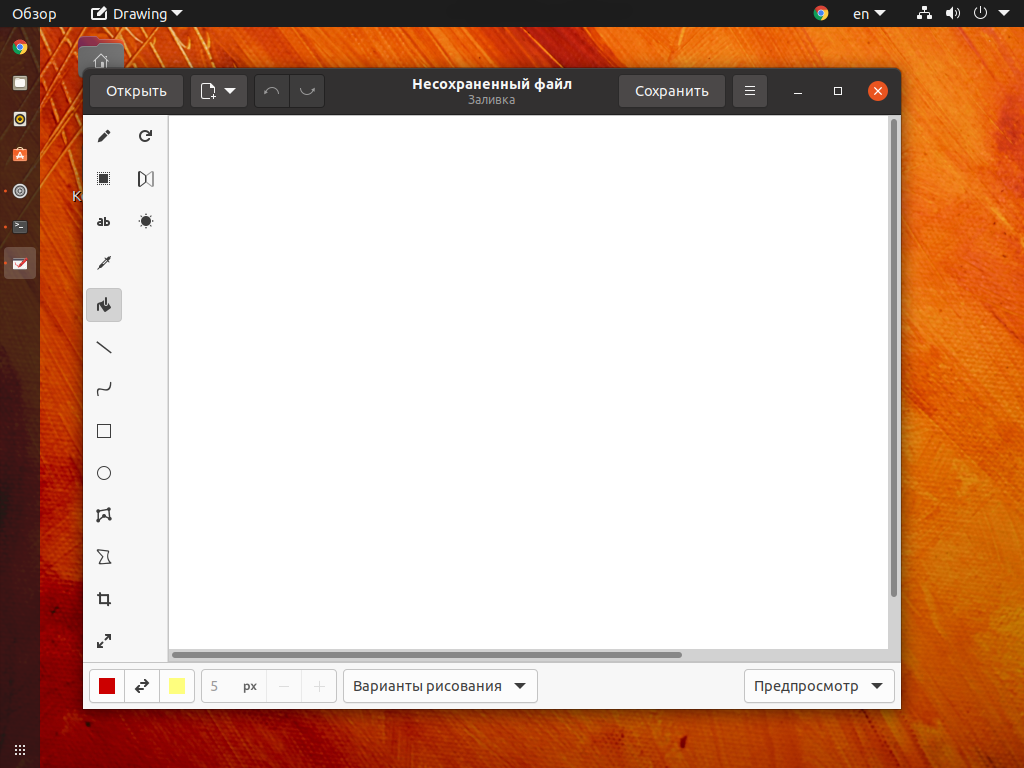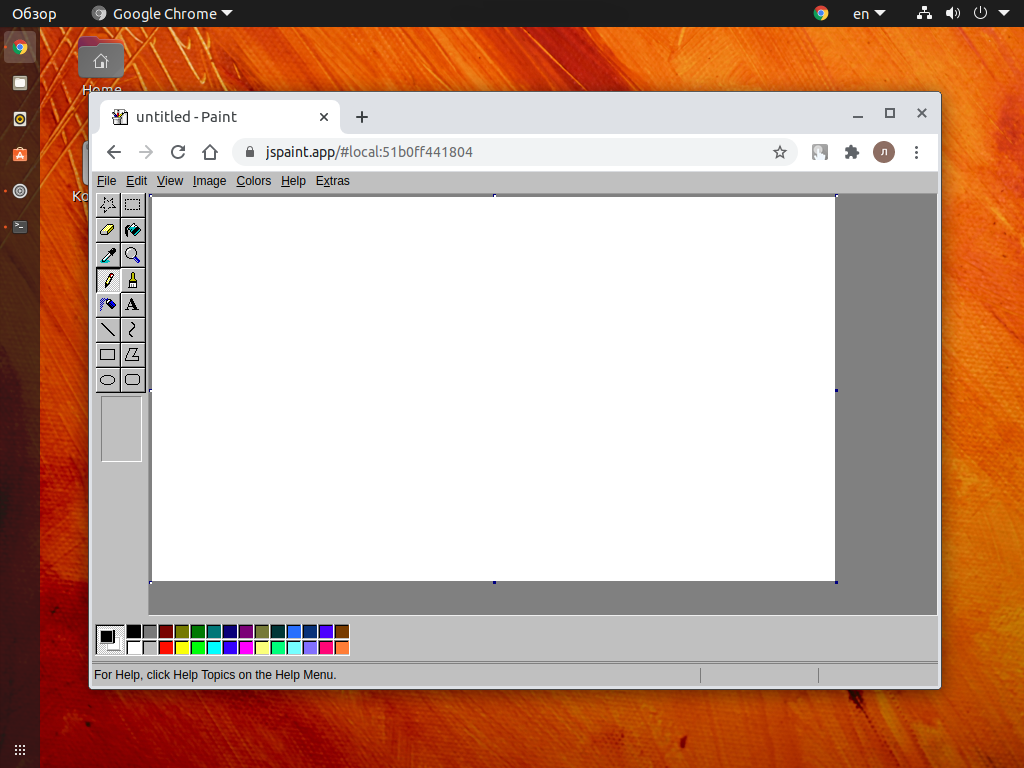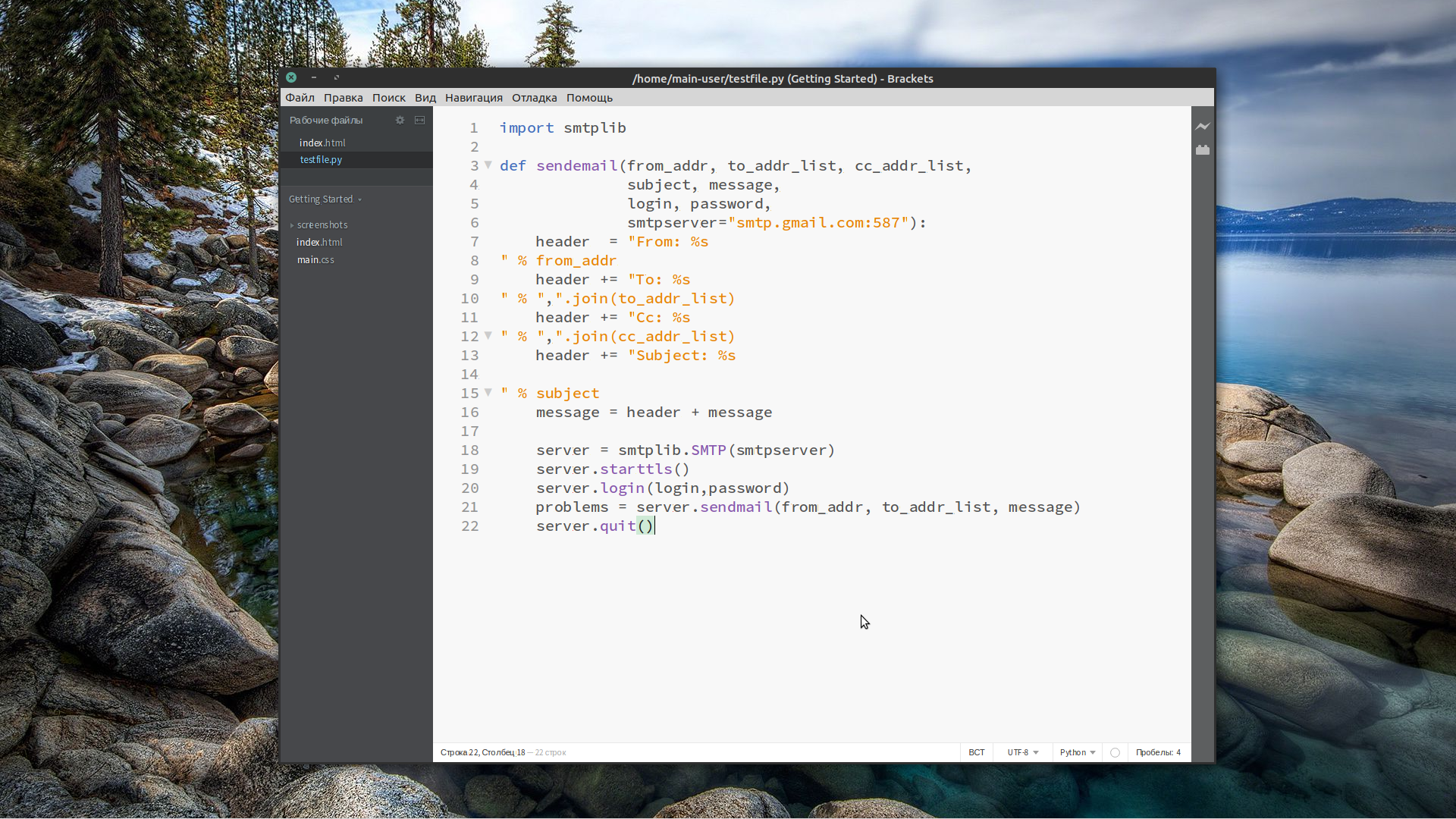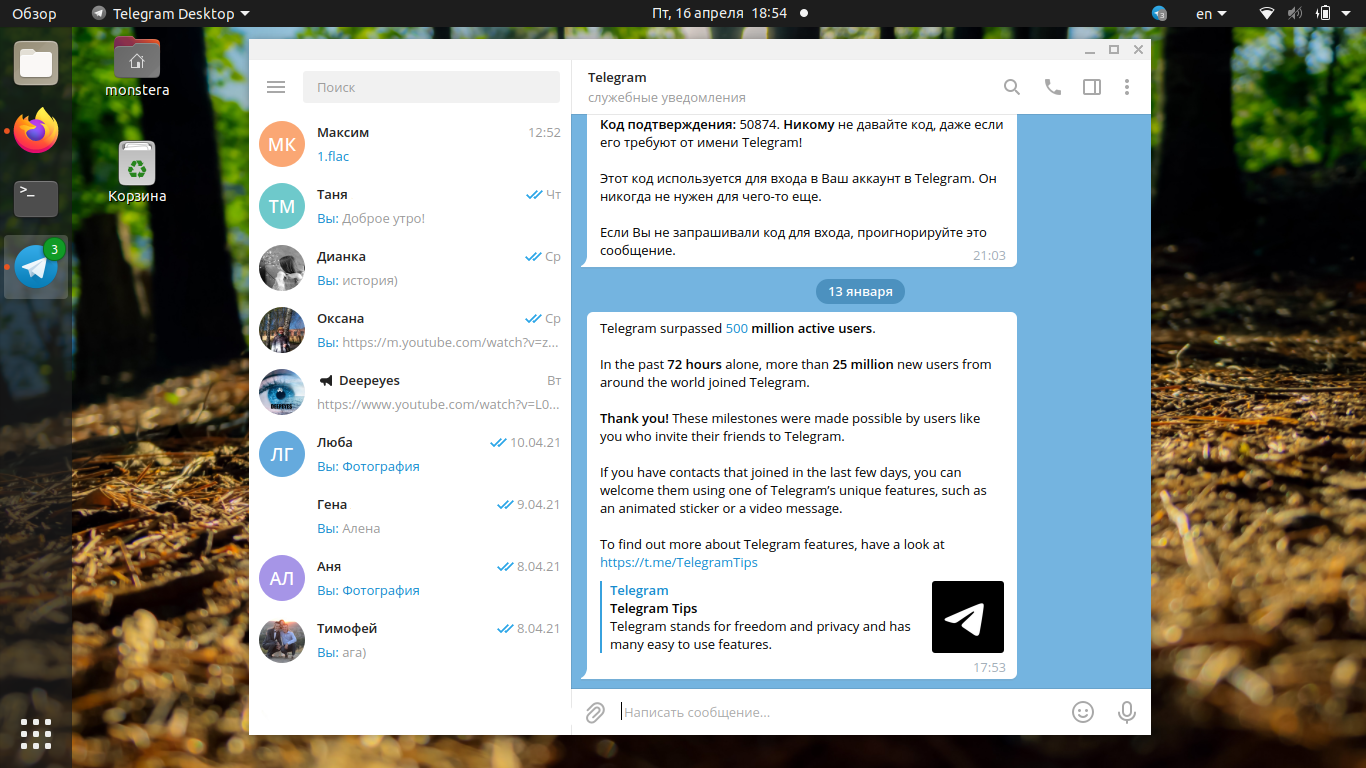- Лучшие аналоги Paint для Linux
- Аналоги Paint для Linux
- 1. LazPaint
- 2. Pinta
- 3. MyPaint
- 4. KolourPaint
- 5. Drawpile
- 6. Drawing
- 7. JSPaint
- Выводы
- Оцените статью:
- Об авторе
- 13 комментариев
- 5 лучших редакторов векторной графики для Linux
- Лучшие программные редакторы векторной графики для Linux
- 1. Inkscape
- Характеристики
- Монтаж
- 2. Гравит
- Характеристики
- Монтаж
- 3. Vectr
- Характеристики
- Монтаж
- 4. LibreOffice Draw
- Характеристики
- Монтаж
- 5. СК1
- Характеристики
- Монтаж
- Заключительные слова
Лучшие аналоги Paint для Linux
Для операционной системы Windows уже более трёх десятилетий существует редактор изображений Paint. Эта программа пользуется спросом, так как далеко не всем нужен мощный редактор. Зачастую требуется лишь кадрировать изображение или подчеркнуть нужный элемент. Для Linux программы с аналогичной функцональностью тоже существуют. Но обычно они не входят в состав дистрибутивов, поэтому будет не лишним знать о том, какие редакторы изображений доступны для Linux.
В этой статье мы собрали лучшие аналоги Paint Linux. Для этой операционной системы есть быстрые, но функциональные программы, позволяющие накладывать эффекты, работать со слоями и слоем прозрачности.
Аналоги Paint для Linux
1. LazPaint
Редактор LazPaint, как и Paint.NET поддерживает работу со слоями и прозрачностью. Есть множество функций, вроде создания текстуры. К сожалению, многие элементы имеют недостаточное количество настроек. На выбор имеется всего две кисти, а большая часть эффектов применяется без окна настроек. Но этот недостаток решается использованием скриптов Python.
2. Pinta
Pinta тоже имеет множество инструментов, причём большая их часть настраивается. Интерфейс выполнен в едином стиле, за исключением пары иконок. С кистями та же проблема, что и с LazPaint, большая их часть бесполезна. Например, есть кисть, которая рисует полыми квадратами. К счастью, программа поддерживает дополнения и установить кисти можно без особого труда. К сожалению, встроенный менеджер дополнений предлагает много устаревших расширений, скачивать и устанавливать плагины придётся вручную.
Чтобы установить Pinta воспользуйтесь командой:
sudo apt install pinta
3. MyPaint
Редактор MyPaint предназначен в первую очередь для рисования. Поддерживается работа со слоями, в качестве фона можно выбрать одно из имеющихся изображений или же залить его одним цветом. Есть функция зеркалирования для рисования симметричных изображений.
Но главной особенностью редактора являются его кисти. По умолчанию доступно более 100 различных кистей. Есть возможность скачать больше наборов или же создать свои собственные. В MyPaint присутствует мощный инструмент создания кистей. Новичок вряд ли сможет сразу разобраться что к чему, но его возможности впечатляют. При желании можно создать инструмент для рисования перьев, листьев, травы, снега и множества других вещей.
Для установки MyPaint воспользуйтесь командой:
sudo apt install mypaint
4. KolourPaint
Это лучший аналог Paint Linux. Несмотря на то, что редактор KolourPaint использует KDE Frameworks, проблем с отображением интерфейса в оболочке GNOME не наблюдается. Функционально программа практически полностью повторяет классический Paint. Из нововведений стоит отметить работу с альфа-каналом и наличие нескольких фильтров.
Для установки KolourPaint можно воспользоваться командой:
sudo apt install kolourpaint
5. Drawpile
Редактор Drawpile выделяется своим интерфейсом. Панели инструментов занимают много места, и программа не поместится на экраны ноутбуков и мониторов с разрешением 1366×768. Но панели можно открепить или вовсе отключить, так что проблемы могут возникнуть только при первом запуске. Кисть по сути всего одна, но имеет несколько настроек. Функция Color Pickup подстраивает цвет кисти в зависимости от близлежащих цветов, что будет полезно для ретуши.
Но главной особенностью редактора является возможность многопользовательской работы. Для этого в программе существует чат и ряд инструментов, вроде лазерной указки, след от которой исчезает через несколько секунд.
Drawpile распространяется через Flatpak. После установки менеджера и добавления репозитория Flathub, можно воспользоваться командой:
sudo flatpak install flathub net.drawpile.drawpile
6. Drawing
Редактор Drawing разработан для оболочки GNOME. Как и в случае с другими приложениями для этой оболочки, Drawing обладает лишь необходимым минимумом функций. Пока что редактор находится на ранней стадии разработки и могут наблюдаться ошибки в работе. Например, нельзя отключить сглаживание линий. Без этого инструмент заливки цветом не может правильно обработать границы линий и оставляет непокрашенные участки.
Для установки Drawing воспользуйтесь командой:
sudo apt install drawing
7. JSPaint
Тот, кому нужен классический Paint из Windows 95, может воспользоваться JSPaint. Да, это веб-страница, но функционально она повторяет знакомую многим программу. Обе кнопки мыши работают, как и предполагается, используя нужный цвет. Поддерживается вставка изображений. Из интересного стоит отметить возможность сохранить изображение в формате GIF. При этом каждому изменению будет выделен отдельный кадр.
Выводы
Для Linux существует достаточное количество редакторов изображений. Некоторые из них, вроде KolourPaint, повторяют функциональность Microsoft Paint. Другие служат заменой Paint.NET и позволяют работать со слоями, при этом не нагружая компьютер, как профессиональные графические редакторы. К таким можно отнести LazPaint и Pinta.
Развитие языков разметки и программирования HTML и JavaScript позволило создавать полноценные веб-приложения и отредактировать изображения можно даже в браузере с помощью JSPAint. А каким редактором изображений пользуетесь вы? Расскажите об этом в комментариях.
Оцените статью:
Об авторе
13 комментариев
Насчёт аналогов слишком перебрали. (конечно смотря что называть аналогом)
Практически ни одно из предложенного тут не может заменить Paint. Либо слишком «урезано» (элементарная вещь как выделить и обрезать. ) либо слишком наворочено, что требует времени для изучения.
Кто искал замену редактора PaintNet для Linux — обратите внимание на LazPaint,
https://wiki.lazarus.freepascal.org/LazPaint .
kolourpaint — а мне зашло. Для моих задач подправить картинку — почти как и в PaintNet
Не понимаю, кому и зачем нужно _заменять_ такое убогое и нефункциональное недоразумение, как Paint, когда вокруг столько прекрасных и удобных инструментов. Вроде той жа Krita, например, если кому-то gimp слишком сложен
Комик, а по твоему мнению,Krita легче, чем Gimp? Такое высказывание говорит о том, что ты ни об одной, ни о второй программе — понячтия не имеешь! )))
Pinta урезанна?, Да она виндовый понт в клочья рвёт. Со всеми плагинами она мне заменяет гимп. я конечно мультики вней не делаю, но для элементарного она лучшая для меня. Привык и изучил за 12 лет.
Krita Хороша тоже, Но привык к Pinta/
Krita легче Gimp это факт. Она человечнее. Волчонок надо нагружать плагинами и прочим, а она проще. Хотя при должном внимании Gimp способен заменить фотошоп. У меня друг профи фотограф, уже 3 года как на Gimp перешёл/
ну вот сколько я на винде сидел с 98й винды — ни разу пайнтом не пользовался. Слишком уж корявая программа.
а потом вскоре поставил ФШ, и надобность отпала.
а юзверям я ставлю Fast Stone Image Viewer. Там очень адекватные возможности редактирования.
Я бы не назвал рисовалки Крита и МайПайнт аналогами виндовской недоделки. Целевое назначение другое. Это программы для художников.
Сам же пользуюсь для обработки фоток или родным кэноновским DPP на вайне или РАВтерапией. и изредка добиваю ГИМПом.
Сижу на матунту уже лет 8. В первый раз взглянул — есть ли «аналог Пайнта»? Стоит. Сейчас у меня mtPaint 3.40, которая тут вообще не отображена. http://sourceforge.net/mail/?group_id=155874
Matuntu 8 лет? Вы герой. При всей пригательности сборок Виты, не задерживался на них больше года, второй ипытательной системой держал.Минус был, если до следущей обновиться то равно систему убить. Что то Vita не проработала ( я о 16.04 и дровах амд) у меня пала система. ( стояла на системнике, одна, и wine тянула 3ю гта ) Хотя всё умно и по полочкам. Минт мне ближе вышел. и PSLOS/
Dibuja — Simple to use paint program like Paintbrush for Mac or classic MS Paint, but for Linux.
https://launchpad.net/dibuja
Максет Кощеев, мы с Таней знакомы ещё по форуму рунту, когда случилась беда — убунту вышла с юнити вместо привычного удобного второгнома. Юнити ужасна, поэтому пыжились сделать своё.
У меня был компот, где из под одной верхней панели вылезала другая.
Потом в сообществе некий странник выпустил свою сборку, с нижним доком. Я долго сидел на ней.
Татьяна экспериментировала с разными DE и выкладывала свои эксперименты на форум. Потом наткнулась на MATE и сделала сборку. Вскоре эта сборка стала популярнее чем рунту, и её выкинули с форума рунту. Вот с тех самых пор я на ней и сижу.
Не так давно я закончил курсы по линуксу для предпенсионщиков, получил корочки (честно скажу, трое обучаемых лучше знают линукс, чем сопливый препод — профанация!). Так вот в ходе курсов ставили различные дистрибутивы. Убунту с третегномом самая неудачная (с юнити не ставили). а Матунту — лучшая. ничего лишнгео, но доставлять ничего не пришлось.
на убунту (кажется и на минте с синамоном) нет даже CUPS. Таня меня приучила к качеству, и меня удивляют вопросы на форумах по поводу убунту. Оказывается, что проблемы третегнома просто зашкаливают, а я даже не подозреваю о них.
Не сообразил поставить убунту мате для сравнения с матунту
Источник
5 лучших редакторов векторной графики для Linux
Краткое описание : Мы перечисляем лучшее программное обеспечение для векторной графики для Linux, которое можно использовать в качестве альтернативы Adobe Illustrator для Linux.
Редактор векторной графики позволяет создавать и редактировать изображения векторной графики, создавать векторные объекты и выполнять все различные манипуляции с ним. Adobe Illustrator и Corel Draw являются такими векторными графическими редакторами, но они недоступны для Linux.
Так, каковы альтернативы Adobe Illustrator и Corel Draw для Linux? Мы покажем вам лучшее программное обеспечение для векторного рисования в Linux.
Лучшие программные редакторы векторной графики для Linux
Обратите внимание, что некоторые из инструментов, упомянутых здесь, не являются открытым исходным кодом. Однако, поскольку они предоставляют бесплатный клиент для Linux, мы включили их в список здесь. Список не в определенном порядке.
Поскольку я использую Ubuntu, я включил инструкции по установке дистрибутивов Linux на основе Ubuntu. Но вы можете легко использовать их в любом другом дистрибутиве Linux.
1. Inkscape
Inkscape — это бесплатный и мощный векторный инструмент с открытым исходным кодом для иллюстраторов и веб-дизайнеров. Он включает в себя профессиональные кроссплатформенные графические инструменты профессионального качества, которые можно использовать для создания иллюстраций, значков, логотипов, диаграмм, карт и веб-графики.
Обладая сложными инструментами рисования в паре с другими редакторами векторной графики, он может импортировать и экспортировать различные форматы файлов для работы с простым интерфейсом и опциями для настройки функций с помощью надстроек.
Это настоящая альтернатива Adobe Illustrator с открытым исходным кодом .
Характеристики
- Inkscape включает в себя инструменты рисования, такие как карандашный инструмент для рисования от руки с простыми контурами, инструмент перо для создания кривых и инструменты для каллиграфии прямых линий для рисования от руки с использованием закрашенных контуров, представляющих каллиграфические штрихи.
- Прямоугольник, эллипсы, звезды / многоугольники, спиральные фигуры включены вместе с текстовыми инструментами.
- Варианты создания и встраивания растровых изображений
- Преобразования, операции Z-порядка, группирование объектов и расслоение, а также различные команды выравнивания и распределения
- Селектор цвета, инструмент выбора цвета, узорные заливки, штриховые штрихи и маркеры пути включены.
- Редактирование узла, преобразование в путь, логические операции, отслеживание растрового изображения.
- Различные текстовые операции поддержки и рендеринга.
- Поддерживает широкий спектр форматов файлов, таких как SVG, PNG, OpenDocument Drawings, DXF, sk1, PDF, EPS и PostScripts.
Монтаж
Вы можете скачать Inkscape из официального репозитория.
Кроме того, вы можете установить его из командной строки, введите ниже команды, чтобы установить его.
Уровень начинающих в Inkscape — учитесь воображать и создавать! * Этот курс Inkscape представлен в таком простом, понятном формате, что вы будете перемещаться по редактору в считанные часы! 4.3 $ 39.99 $ 12.99
Изучите Inkscape сейчас — создавайте векторную графику бесплатно! * Создайте все, что вам нужно бесплатно! Первый в истории законченный видеокурс Inkscape от AZ для начинающих! 4, 5 $ 59, 99 $ 12, 99
2. Гравит
Gravit — это новый бесплатный редактор векторной графики для Linux и других платформ. Это полнофункциональное приложение векторного дизайна, которое можно использовать для дизайна экрана, высококачественных значков, иллюстраций, печати, презентации, создания прототипов и анимации. Благодаря простому и понятному интерфейсу Gravit является одним из фаворитов для приложений векторного дизайна.
Благодаря современному и понятному интерфейсу, Gravit является одним из последних любимых инструментов для графических дизайнеров. Тем не менее, это не с открытым исходным кодом.
Характеристики
- Создание векторной графики с высоким уровнем точности в любых единицах измерения, будь то пиксели, мм, см и т. Д.
- Мощные страницы с мастерами, реальными слоями и символами для структурирования контента.
- Поддержка неразрушающих логических, ножевых инструментов и графов путей.
- Многократное заполнение и границы, различные эффекты и модели смешивания.
- Профессиональный и мощный макет с сетками и якорями.
- Подходит для презентаций, анимации, состояний, прототипов и т. Д.
- Создание неограниченных вариаций симуляции, просмотр в 3d без использования стереоскопического изображения
Монтаж
Gravit поставляется практически для всех платформ, будь то Windows, MacOS, Linux, Android, iPad, Chrome OS и может даже использоваться через браузер. Так что, в принципе, вам не нужно устанавливать его в своей системе. Но для создания и редактирования в автономном режиме вы можете скачать копию Gravit с официальной страницы загрузки.
Загруженный файл содержит AppImages, который можно запустить без установки. AppImages — это новый способ упаковки приложений Linux, и зависимости включены только в файл. Чтобы запустить только что загруженный файл AppImage, пройдите по загруженному пути и запустите его.
3. Vectr
Vectr — это бесплатный инструмент для графического дизайна, используемый для создания векторной графики, которая масштабируется без потери разрешения. Он может быть использован для создания 2D-графики, графики для визиток, иконок, веб-сайтов, иллюстраций, логотипов, резюме, брошюр, плакатов и презентаций.
Его можно использовать как в качестве настольного приложения, так и онлайн.
Характеристики
- Панель инструментов содержит все необходимые инструменты для создания кривых прямоугольников, кривых, цирков, линий и от руки.
- Поддерживает экспорт файла в PNG, JPG или SVG. Vectr сохраняет форму и качество изображения растровой графики при масштабировании.
- Vectr предоставляет возможность поделиться вашей работой через социальные сети.
- Он предоставляет различные фильтры и возможность добавления нескольких фонов, ордеров и теней.
- Vectr предлагает обмен в реальном времени, где вы можете публиковать свои работы непосредственно через социальные сети с уникальным URL, что позволяет другим пользователям редактировать копию вашего проекта.
- Включить совместную работу в стиле Google-Doc; и многое другое.
Монтаж
Vectr доступен через Ubuntu Snap. Введите следующую команду в терминал, чтобы установить его.
На его сайте доступны различные учебные пособия, которые помогут вам освоить программное обеспечение. Если вы предпочитаете сетевой графический редактор, вы также можете взглянуть на SVG-Edit.
4. LibreOffice Draw
LibreOffice — это бесплатный офисный пакет с открытым исходным кодом, включающий ряд приложений. LibreOffice Draw — это редактор векторной графики и инструмент для создания диаграмм, включенный в комплект, который позволяет вам создавать как быстрый набросок, так и сложную профессиональную диаграмму. Draw это отличное приложение для создания рисунков, постеров, кривых и многого другого.
Интерфейс LibreOffice Draw
Характеристики
- С максимальным размером страницы 300 на 300 см, Draw является отличным инструментом для создания технических чертежей и брошюр.
- Инструменты могут быть упорядочены в соответствии с вашими предпочтениями, а поле «Стиль и форматирование» позволяет разместить все стили графики всего одним щелчком мыши.
- Draw позволяет вам управлять графическими объектами, группировать их, обрезать их, использовать объекты в 3D и многое другое.
- Интеллектуальные соединители позволяют легко создавать блок-схемы, организационные диаграммы и сетевые диаграммы.
Обеспечивает мощный движок, позволяющий преобразовывать изображения в различные форматы изображений и документов.
Монтаж
LibreOffice может быть установлен из официального магазина Ubuntu.
Если вы предпочитаете способ командной строки, он также доступен в качестве оснастки. Чтобы установить его, введите следующую команду:
Доступна портативная версия, которую можно скачать с официальной страницы загрузки LibreOffice.
5. СК1
sK1 — это еще один кроссплатформенный графический редактор с открытым исходным кодом, имеющий профессиональный механизм управления цветом и совместимость с широким диапазоном форматов файлов для обеспечения точности цвета и гибкости рисования для всех типов файлов. sK1 поддерживает различные профессиональные функции публикации, такие как многостраничный контент, цвет CMYK, разделение, управление цветом ICC, точная печать и вывод PDF.
Характеристики
Главная особенность sK1 — профессиональная точная печать, готовая к печати PDF и PostScript.
- Цветовое пространство CMYK и поддержка цветов SPOT
- Многоязычный текстовый макет Панго
- Управление цветом для сплошных цветов и растровых изображений.
- Расширенные возможности импорта / экспорта.
- Редактирование узла, стекло лупы, функции редактирования текста.
- Рисование соединительных линий, рисование кривых Безье, поддержка рисования эллипса и многоугольника.
Монтаж
Пакеты Deb и rpm доступны на официальной странице загрузки sK1 для Mint, Ubuntu, Debian, Fedora и OpenSUSE.
Заключительные слова
У Linux всегда так много вариантов. Эти векторные графические редакторы для Linux могут служить как любителям, так и профессионалам. Inkscape — это полноценный пакет, удовлетворяющий все ваши профессиональные потребности, чтобы стать лучшей альтернативой Adobe Illustrator для Linux. С другой стороны, Vectr или Gravit могут быть использованы онлайн без необходимости их установки.
Какой графический редактор вы используете? Дайте нам знать об этом в комментариях.
Источник